Ryd DNS-cache, geninstaller startprogrammet, eller ren opstart af dit system
- Rockstar Games Launcher er gratis at bruge og tilbyder funktioner som automatiske spilopdateringer, skylagring og andre fordele.
- Du skal være medlem af Rockstar Social Club for at bruge Rockstar Games Launcher.
- Nogle få brugere har rapporteret til Rockstar Games support, at når de forsøger at installere Social Club, fryser den og sætter sig fast i indlæsningen af R Logo-animationen.
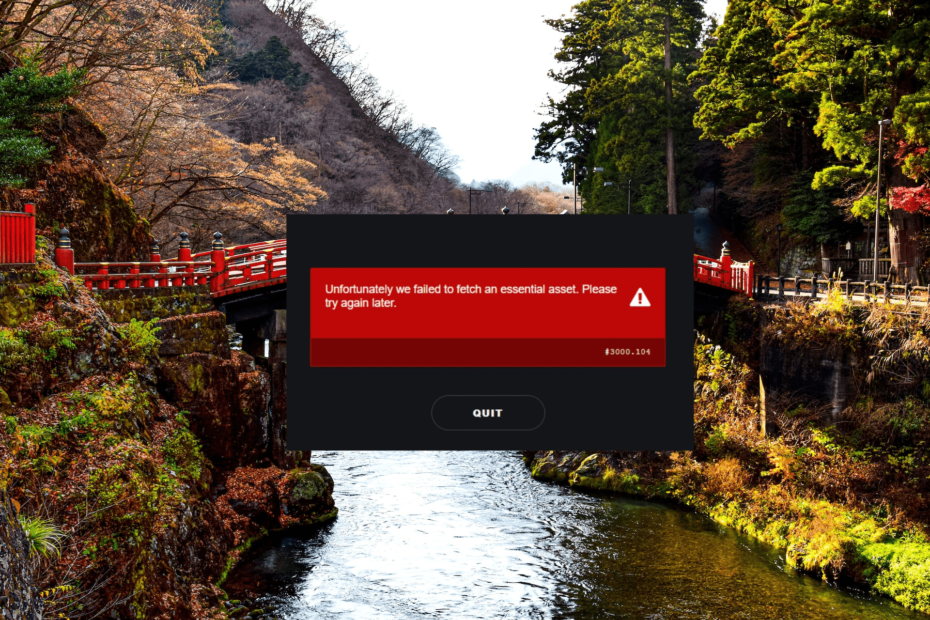
xINSTALLER VED AT KLIKKE PÅ DOWNLOAD FIL
- Download Outbyte Driver Updater.
- Start den på din pc for at finde alle de problematiske drivere.
- Klik derefter Opdater og anvend valgt for at få de seneste driverversioner.
- OutByte Driver Updater er blevet downloadet af 0 læsere i denne måned.
At spille spil som Grand Theft Auto og Red Dead Redemption på din pc, skal du bruge Rockstar Games launcher. Desværre har Rockstar launcher ikke fungeret korrekt for nylig.
Hvis Rockstar Games Launcher ikke virker, kan du prøve flere fejlfindingstrin for at løse problemet.
Hvorfor virker min Rockstar Game Launcher ikke?
Rockstar Games Launcher er en desktop-applikation udviklet af Rockstar Games, der fungerer som et centralt knudepunkt for styring og lancering af Rockstar Games-titler på pc.
Det tilbyder funktioner som et spilbibliotek, automatiske opdateringer, skylagring, integration med Rockstar Games Social Club og eksklusive tilbud.
Rockstar Games Launcher kan støde på problemer på grund af forskellige årsager. Her er et par muligheder:
- Server- eller vedligeholdelsesproblemer: Rockstar Games kan have serverproblemer eller udføre systemvedligeholdelse.
- Problemer med internetforbindelse: Hvis din Internettet er langsomt, bliver ved med at afbryde, eller har problemer, kan det gøre, at launcheren ikke fungerer korrekt.
- Firewall- eller antivirussoftwareinterferens: Sommetider, firewall- eller antivirusprogrammer kan blokere Rockstar Games Launcher fra at få adgang til internettet eller specifikke systemressourcer.
- Kompatibilitetsproblemer: Starteren kan have kompatibilitetsproblemer med dit operativsystem eller anden software på din computer.
- Ødelagte launcher-filer: Det er muligt, at installationsfilerne eller data relateret til launcheren er blevet beskadiget.
- Konflikter med tredjepartssoftware: Visse tredjepartssoftware eller baggrundsprocesser, der kører på din computer, kan forstyrre launcheren.
Hvordan retter jeg op på, at Rockstar Game Launcher ikke virker?
- Tjek Rockstar Games Servere: Besøg Rockstar Games Service Status side for at kontrollere, om serveren er nede eller under vedligeholdelse. Hvis tjenesten ikke virker, skal du bare vente, indtil den bliver operationel igen.
- Genstart din computer: Nogle gange er alt, der skal til, en hurtig genstart for at løse midlertidige softwareproblemer. Luk Rockstar Games Launcher og eventuelle relaterede spilprocesser, og genstart derefter din computer. Prøv derefter at starte starteren igen.
- Tjek din internetforbindelse: Sørg for, at du har en stabil internetforbindelse. Starteren er afhængig af en solid forbindelse for at fungere korrekt. Prøv at genstarte dit modem eller router eller oprette forbindelse til et andet netværk for at se, om det løser problemet.
1. Kør launcheren i kompatibilitetstilstand med administratorrettigheder
- Højreklik på Rockstar Games Launcher genvejsikon på dit skrivebord, og vælg Ejendomme.
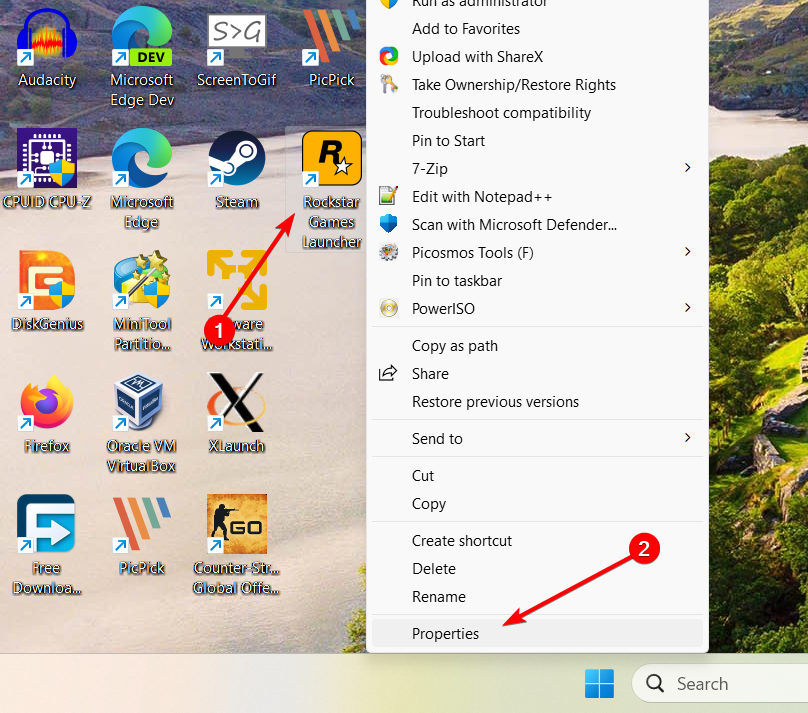
- Gå til Kompatibilitet fanen i Ejendomme vindue.
- Kontroller derefter indstillingen Kør dette program i kompatibilitetstilstand for: og Kør dette program som administrator.
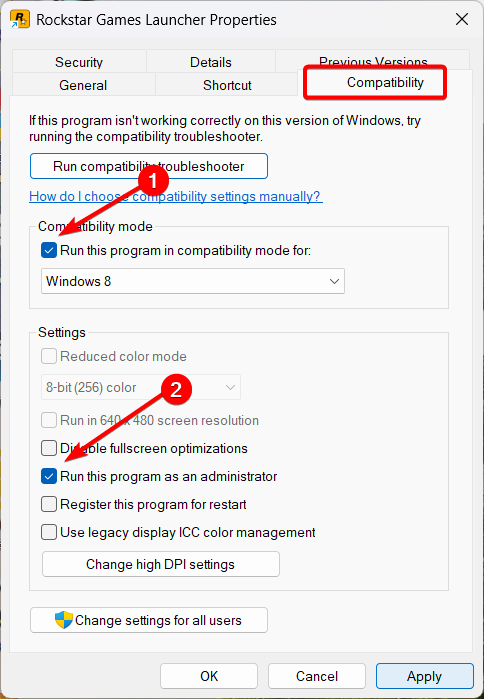
- Klik derefter ansøge og så Okay.
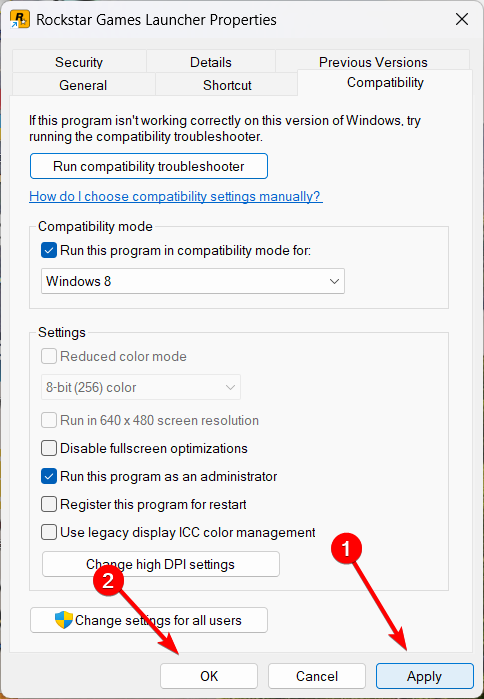
- Når du har foretaget ændringerne, skal du åbne launcheren, og den skulle indlæses uden problemer.
2. Opdater Windows
- Trykke Windows + jeg at åbne Windows-indstillinger og gå til Windows opdatering.

- Klik derefter på Søg efter opdateringer knappen for at downloade og installere eventuelle ventende opdateringer.

- Når du har installeret opdateringerne, skal du genstarte din computer og kontrollere, om Rockstar Launcher stadig ikke fungerer.
3. Opdater dine skærmdrivere
- Tryk på Windows + x tasterne og vælg Enhedshåndtering at åbne den.
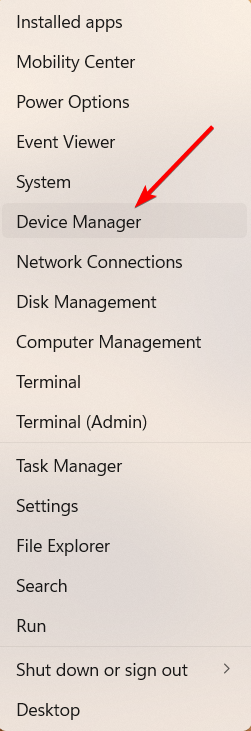
- Udvid derefter Skærmadaptere sektion og find dit grafikkort.
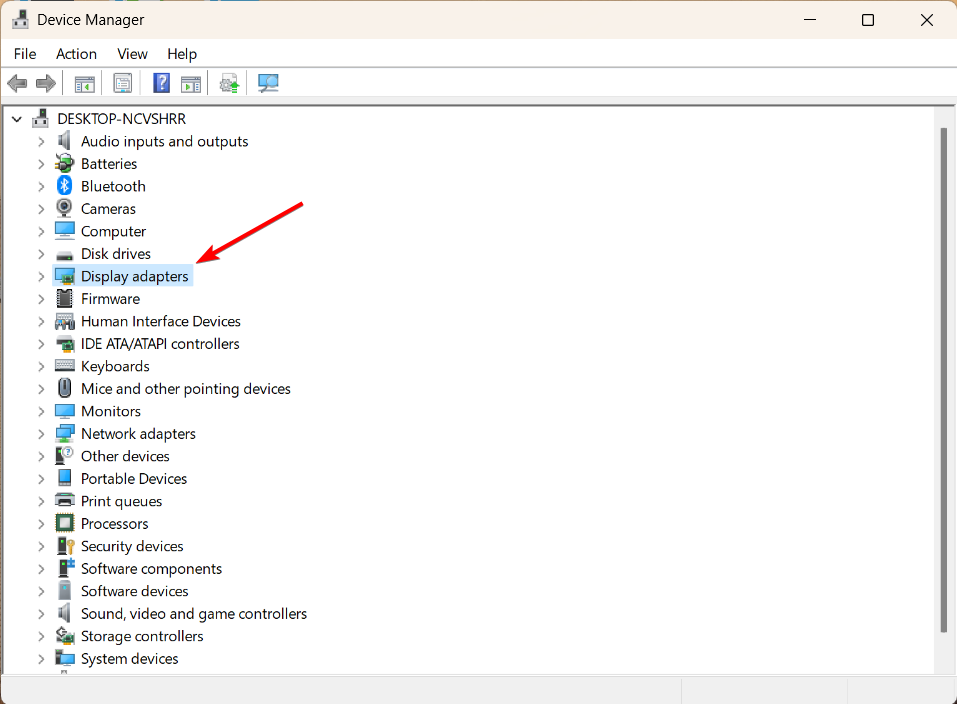
- Højreklik på videokortet og vælg Opdater driver.
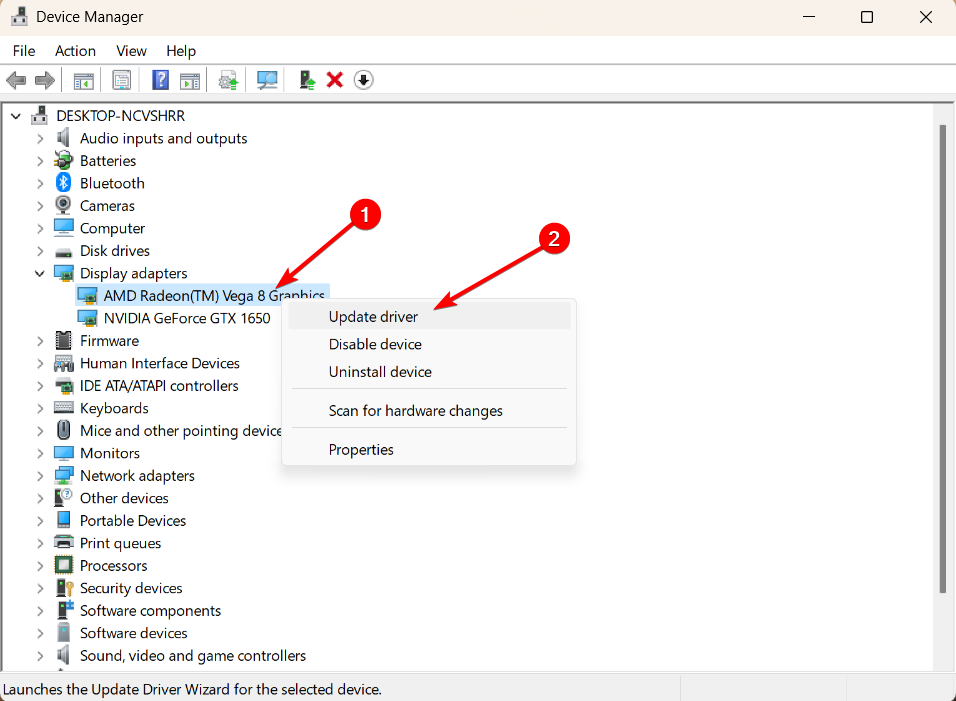
- Vælg derefter Søg automatisk efter drivere.
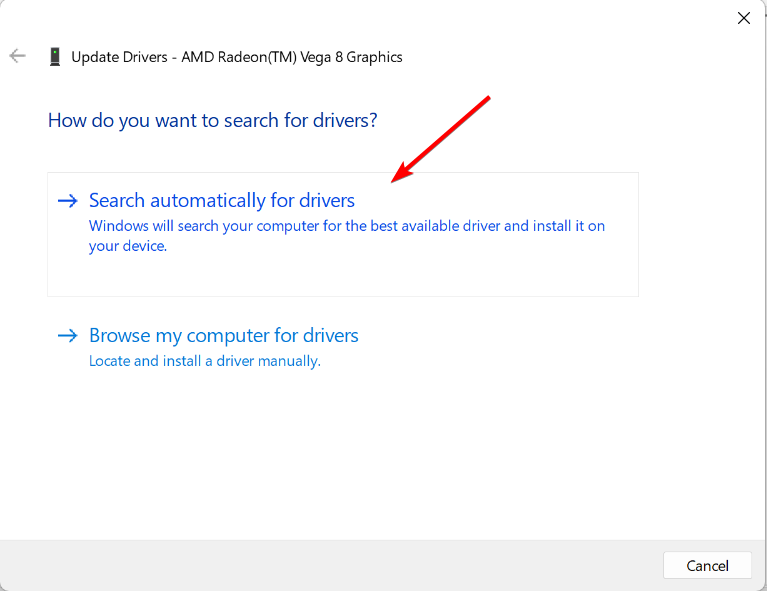
- Følg instruktionerne for at fuldføre opdateringsprocessen.
Hvis det ikke virker, kan du manuelt opdatere grafikdriveren til NVIDIA og AMD ved at besøge deres officielle hjemmesider.
Du kan forhindre disse problemer ved at bruge et automatisk værktøj, der søger og installerer de korrekte drivere på din computer med blot et par klik. Derfor anbefaler vi dig at bruge Outbyte driveropdatering. Sådan gør du:
- Download og installer Outbyte Driver Updater-appen.
- Start softwaren.
- Vent på, at appen registrerer alle inkompatible drivere.

- Bagefter vil det vise dig en liste over de drivere, du har fundet, for at vælge dem Opdatering eller Ignorere.
- Klik på Opdater og anvend valgt for at downloade og installere de nyeste versioner.
- Genstart din pc for at sikre de anvendte ændringer.

Outbyte driveropdatering
Brug denne software og løs alle driver-relaterede problemer fra din pc.4. Tøm din DNS-cache
- Tryk på Windows nøgle, type cmd i søgefeltet, og vælg Kør som administrator.
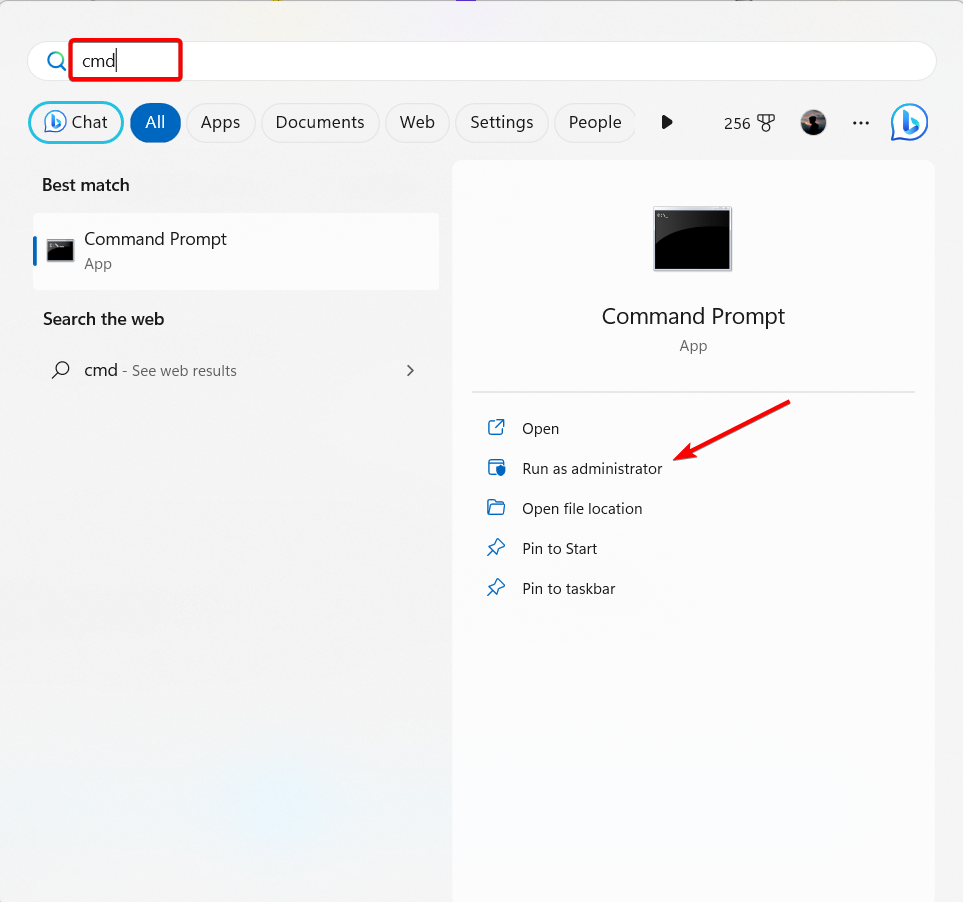
- Indtast følgende kommando og tryk Gå ind for at tømme DNS-cachen.
ipconfig /flushdns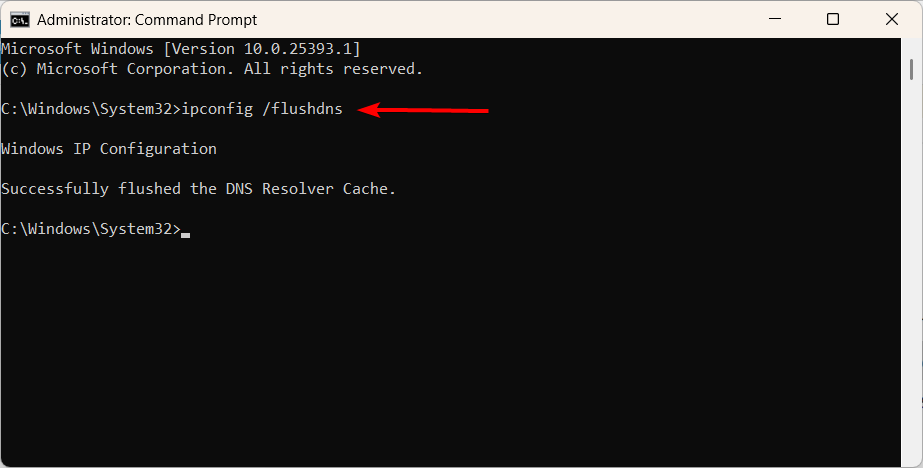
- Når kommandoprompten har tømt DNS Resolver Cache, skal du genstarte din pc.
- Skal Guitar Hero komme tilbage på Xbox Series X/S?
- MBR-fejl 1: Almindelige årsager og hvordan man løser det
5. Deaktiver Firewall og antivirussoftware
- Trykke Windows + R nøgler til at skrive firewall.cpl i boksen og tryk derefter på Gå ind.
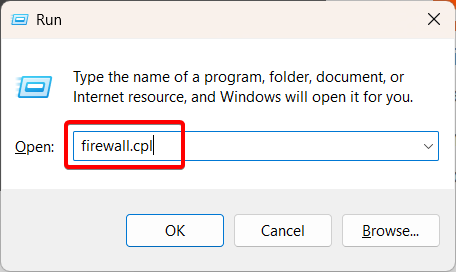
- Klik på Slå Windows Defender Firewall til eller fra hyperlink fra venstre sidebjælke.
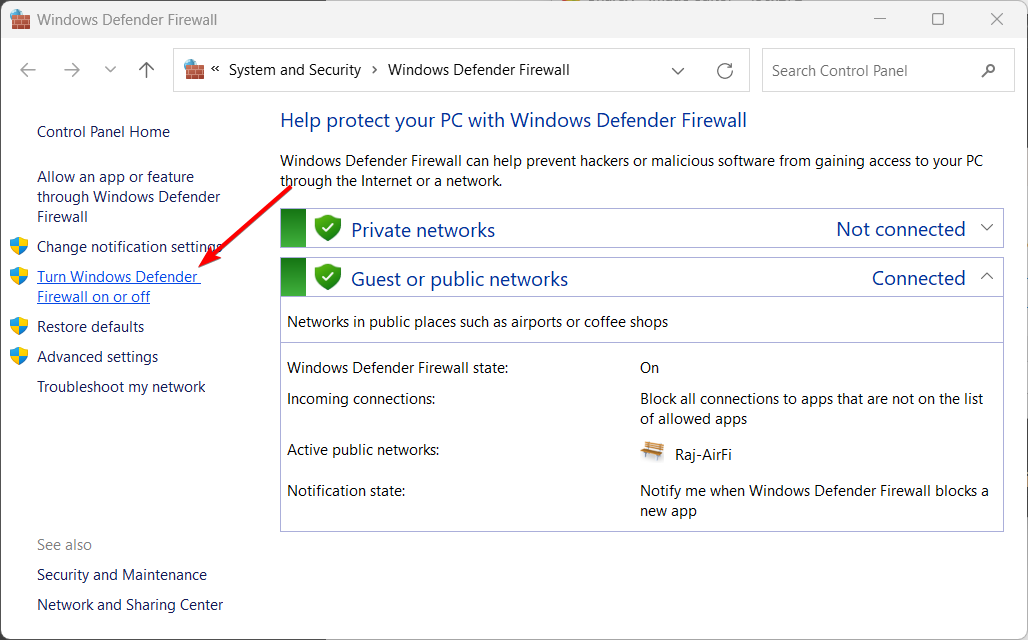
- Vælg Sluk Windows Defender Firewall (anbefales ikke) indstillinger under offentlige og private netværksindstillinger, og klik derefter på Okay.
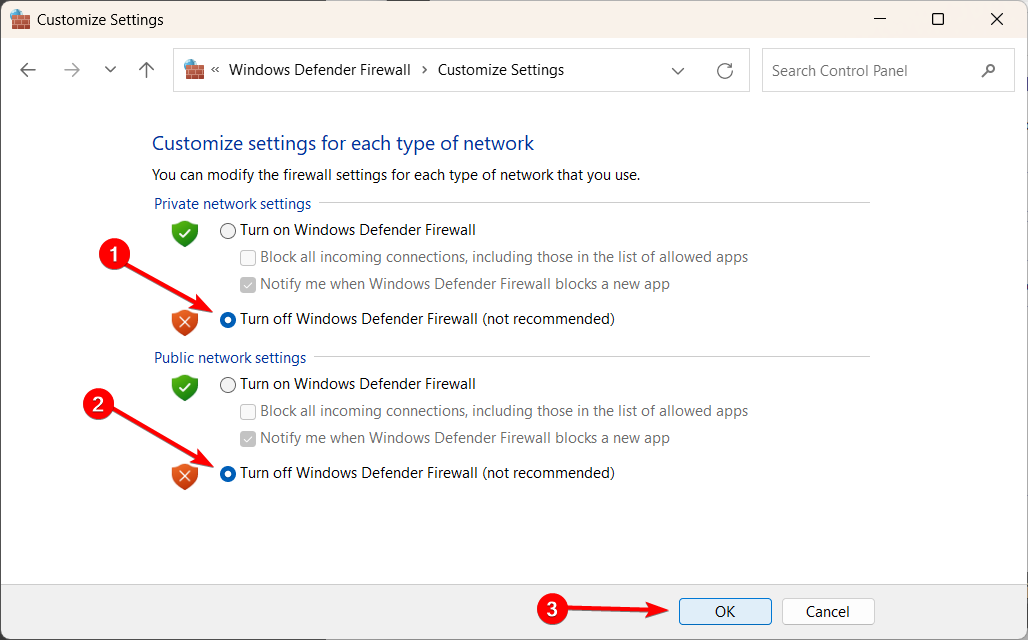
Hvis du har antivirussoftware på din computer, skal du også sørge for at deaktivere eller lukke programmet.
6. Ryd Launcher og Social Club-cache
- Åbn File Explorer og gå til Dokumenter folder.
- Find mappen med navnet Rockstar spil og åbne den.
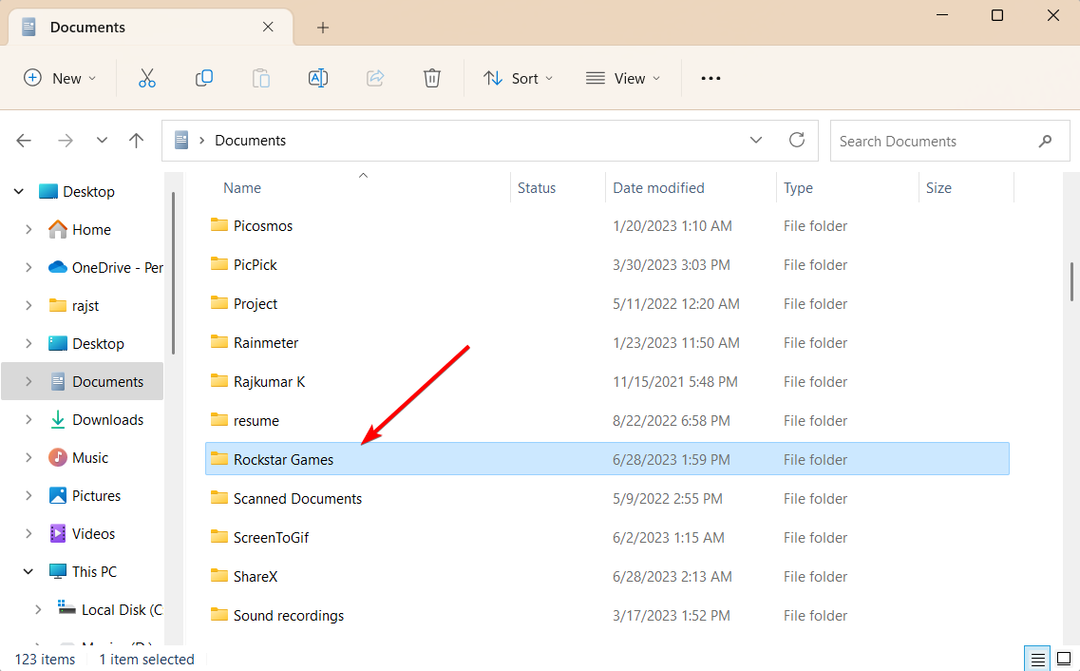
- Vælg derefter Launcher og Social Klub mapper, og slet dem.
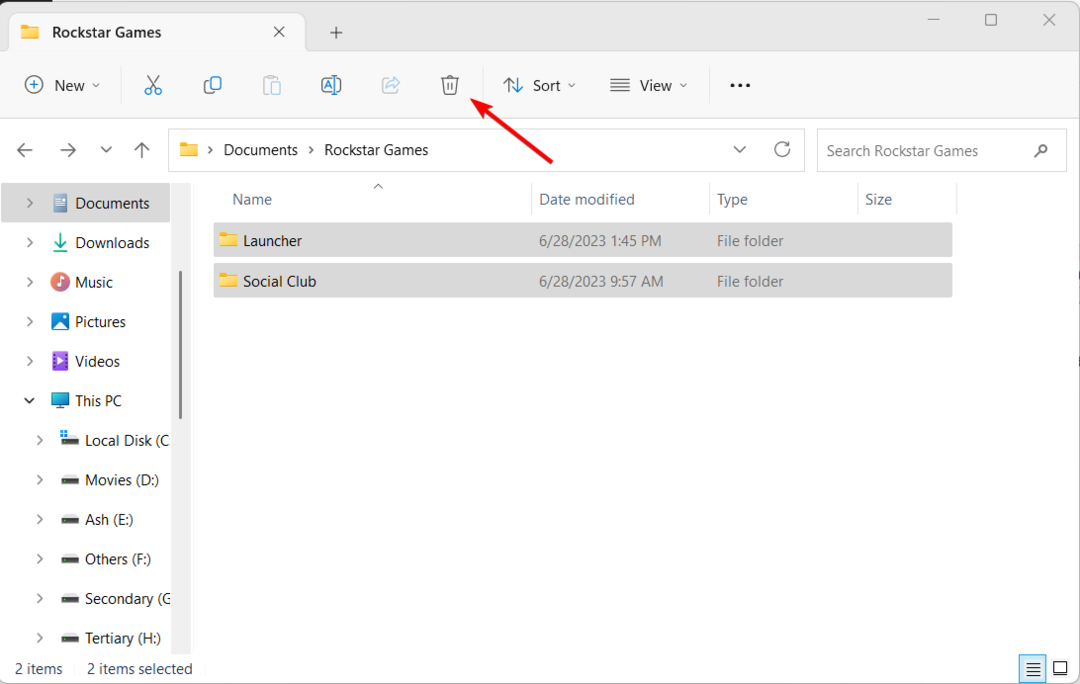
- Derefter skal du navigere til følgende mappe, men sørg for at Brugernavn med dit brugernavn.
C:\Brugere\Brugernavn\AppData\Local\Rockstar Games\Launcher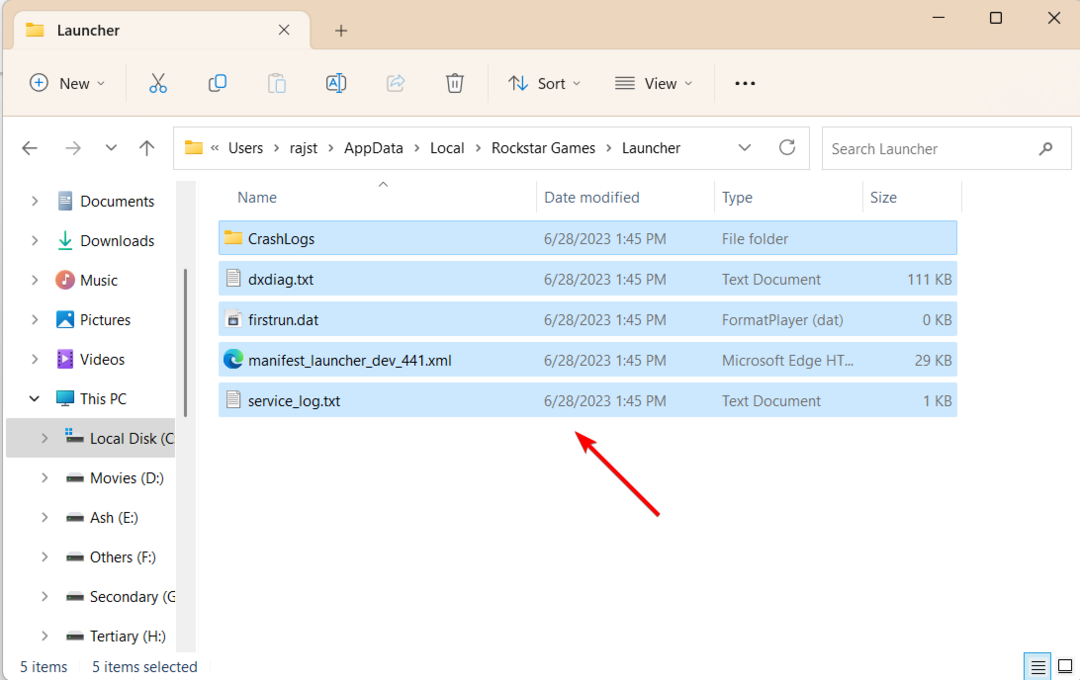
- Vælg alt indholdet, og slet det.
Starteren kan akkumulere midlertidige filer eller cachedata, der kan forårsage problemer. Rydning af cachen vil fjerne de ødelagte midlertidige filer og løse problemet med Rockstar Launcher, der ikke virker.
Desuden, når du genstarter appen, vil den automatisk genskabe disse mapper og filer.
7. Geninstaller Rockstar Games Launcher og Social Club-applikationerne
- Trykke Windows + jeg for at åbne Windows Indstillinger app.
- Gå til Apps og vælg Installerede apps på højre rude.

- Fra listen over programmer skal du finde Rockstar Games Launcher app, og klik på de tre prikker ved siden af den. Vælg derefter Afinstaller.
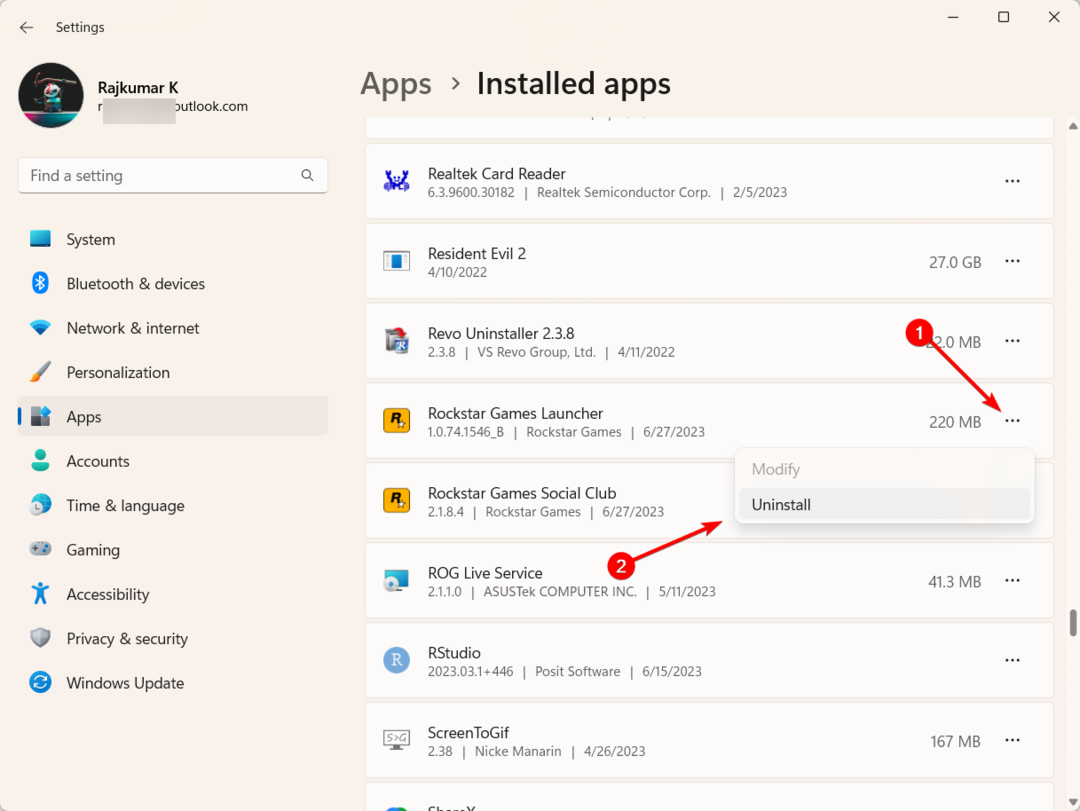
- Klik Afinstaller igen for at fjerne appen.
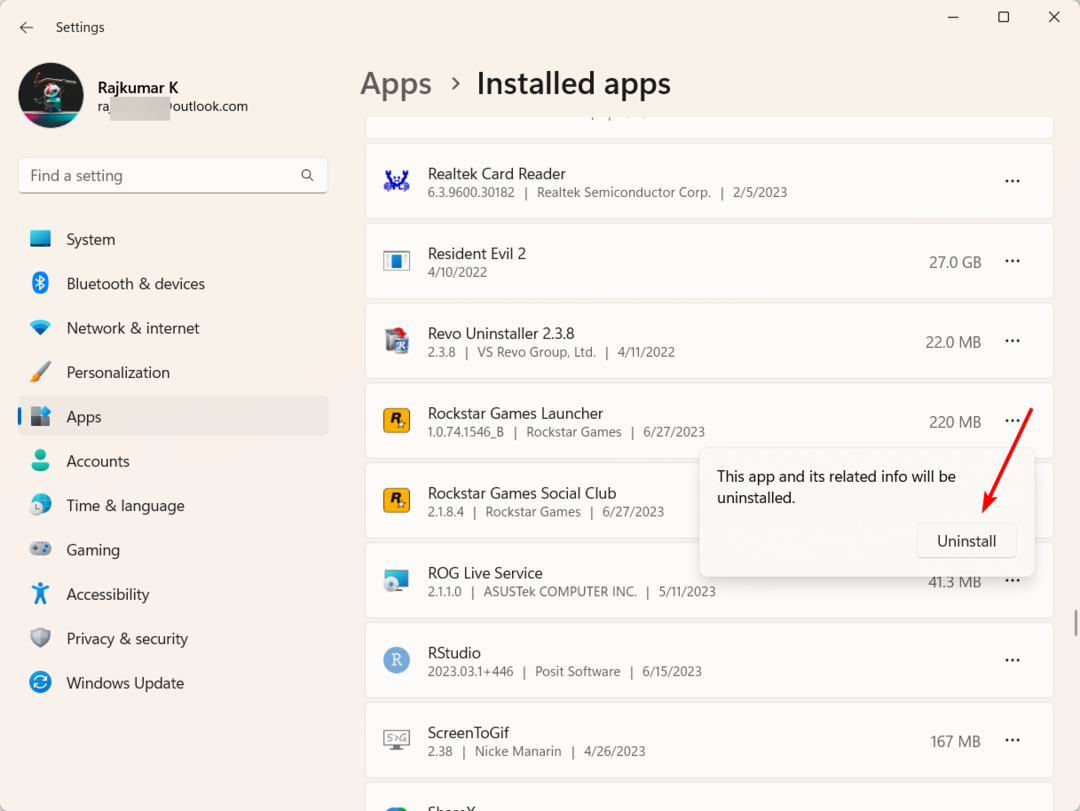
- Ligeledes skal du afinstallere Rockstar Games Social Club også.
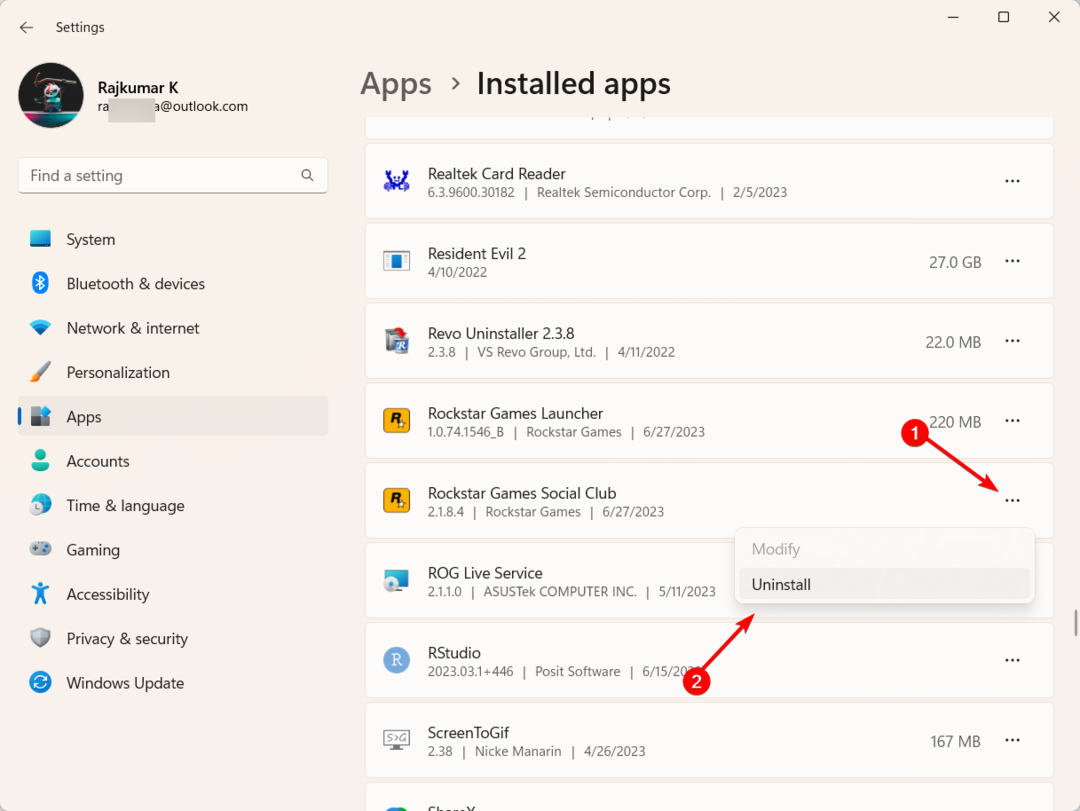
- Efter at have afinstalleret begge apps, genstart din computer.
- Download og geninstaller derefter Rockstar Games Launcher app igen fra den officielle hjemmeside.
8. Clean Boot dit system
- Tryk på Windows + R nøgler sammen, skriv msconfig i feltet Kør, og klik Okay at lancere System konfiguration konsol.
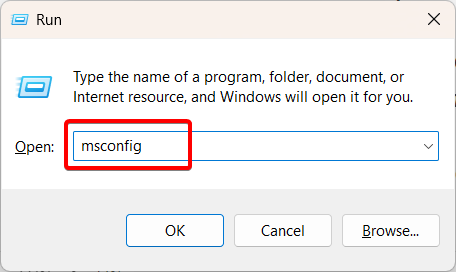
- Gå til Tjenester fanen og marker boksen, der siger Skjul alle Microsoft-tjenester for at forhindre deaktivering af væsentlige systemprocesser.
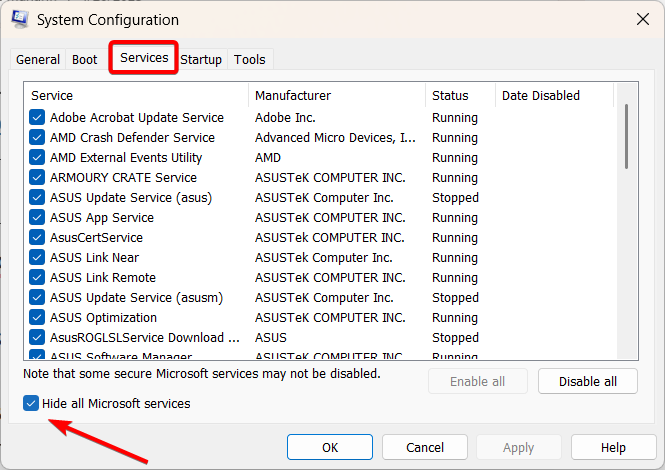
- Klik derefter på Slå alt fra knappen for at deaktivere alle ikke-Microsoft-tjenester.
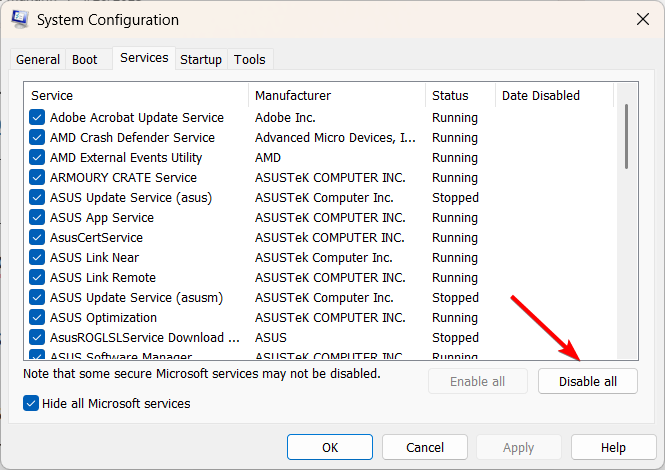
- Derefter skal du navigere til Start op fanen og klik på Åbn Task Manager link.
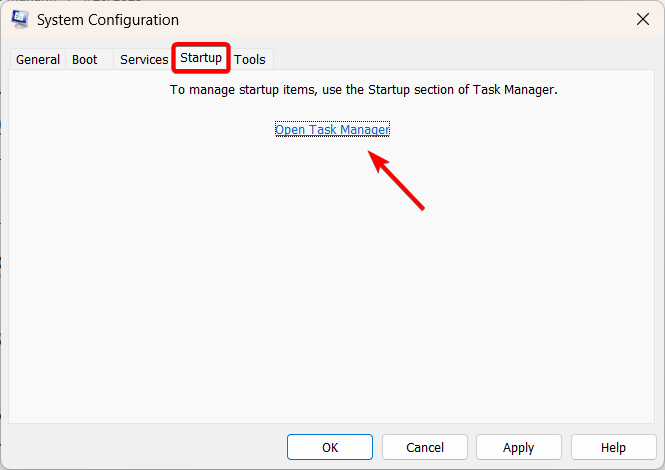
- Gå til Opstartsapps fanen i Task Manager-vinduet.
- Deaktiver alle startelementer ved at højreklikke på hvert element og vælge Deaktiver.
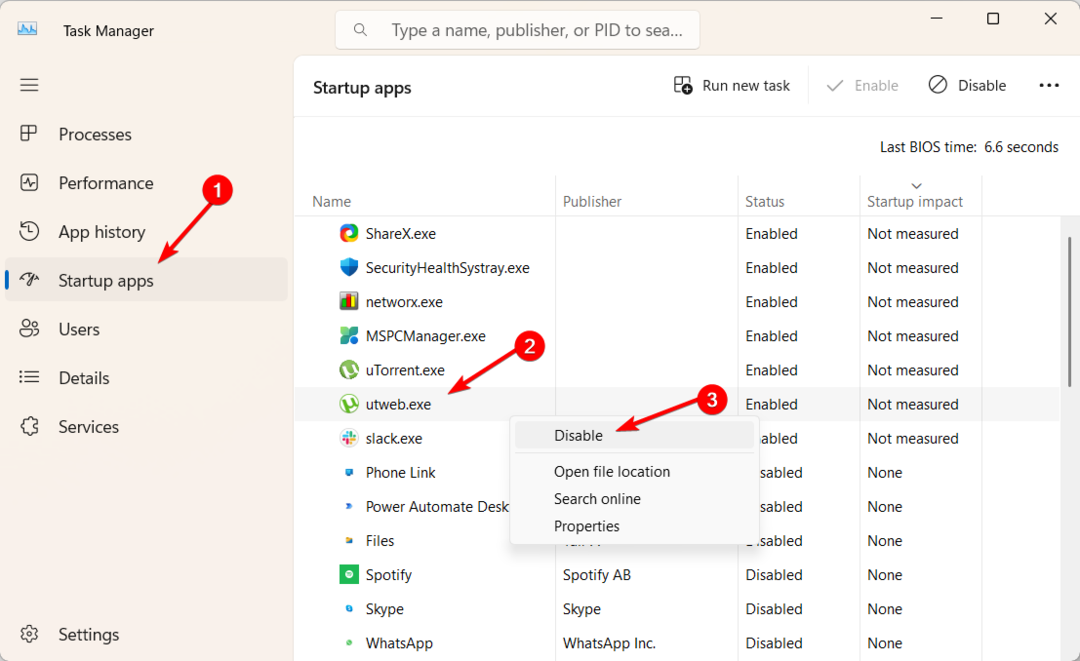
- Luk vinduet Task Manager.
- Gå tilbage til System konfiguration vindue og klik Ansøge, derefter Okay knap.
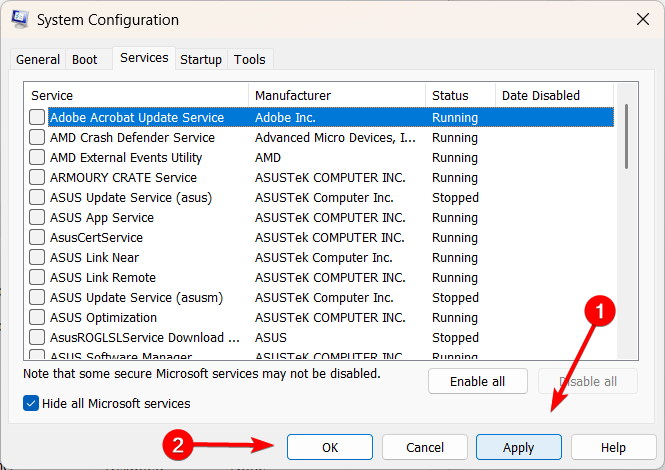
- Du vil blive bedt om at genstarte din computer. Klik på Genstart knappen for at fortsætte.
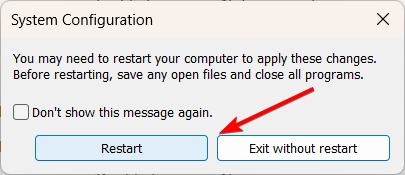
- Når din computer genstarter, vil den være i en ren opstartstilstand, hvor kun væsentlige Microsoft-tjenester kører.
- Tjek, om problemet er løst.
- Hvis problemet er løst, kan du gradvist aktivere de deaktiverede tjenester og startelementer et par ad gangen ved at kontrollere dem, så du kan identificere den specifikke årsag.
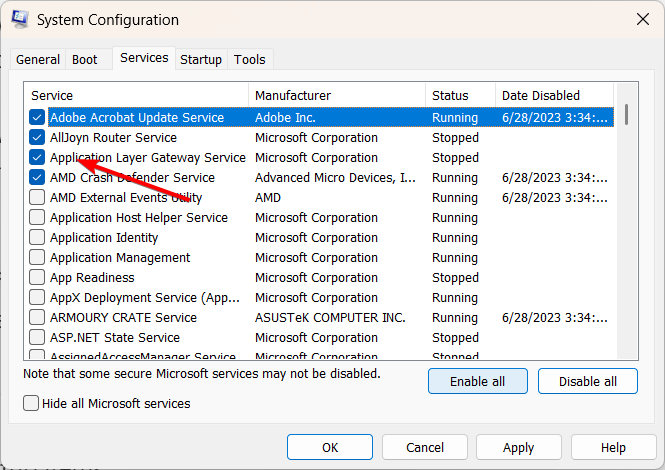
- Klik på ansøge og Okay og genstart din computer.
- For fuldstændigt at gendanne din computer til dens normale opstartstilstand skal du klikke på Aktiver alle knappen i Tjenester fanen.
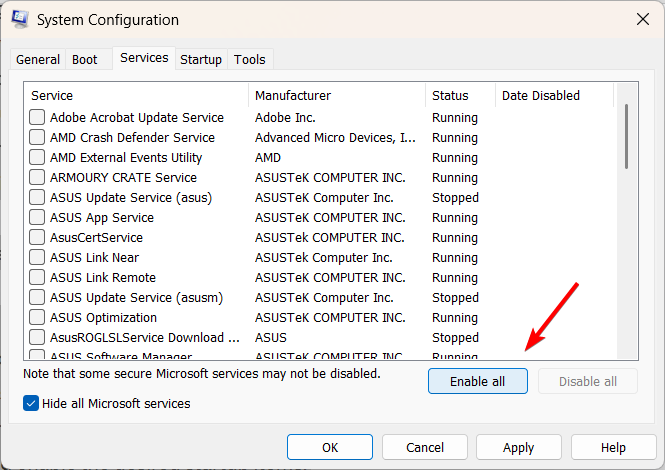
- Gå derefter til Jobliste og aktiver de ønskede startelementer.
- Klik på ansøge og Okay og genstart din computer.
En ren opstart kan hjælpe med at diagnosticere og fejlfinde softwarekonflikter eller -problemer på din computer.
GTA V er det mest populære Rockstar-spil, men det er ikke uden fejl og fejl. Find også ud af, hvad du skal gøre, når du oplever går ned i GTA V på din Windows 11-computer.
Hvis det lykkedes dig at løse problemet med en anden løsning, så lad os det vide i kommentarerne.
Oplever du stadig problemer? Løs dem med dette værktøj:
SPONSORERET
Nogle driverrelaterede problemer kan løses hurtigere ved at bruge en skræddersyet driverløsning. Hvis du stadig har problemer med dine drivere, skal du blot installere OutByte Driver Updater og få det op at køre med det samme. Lad det derfor opdatere alle drivere og løse andre pc-problemer på ingen tid!


